Быстрый старт, мягкий стоп
Римма Бережная,
Несколько способов настроить Windows, чтобы система запускалась и останавливалась так, как вам нужно.
Настроить программу на автоматический запуск вместе с операционной системой проще простого. Достаточно щелкнуть на exe-файле нужной программы (или на его ярлыке) правой кнопкой мыши, перетащить пиктограмму в папку Startup (Автозагрузка) и выбрать из контекстного меню команду Create Shortcut(s) Here (Создать ярлык(и)). И при каждом запуске Windows эта программа станет запускаться автоматически.
Некоторые программы настраиваются на автозапуск при установке, причем их пиктограммы не всегда появляются в папке Startup (Автозагрузка). А ведь далеко не всегда есть время и желание ждать, пока закончится проверка на вирусы, резервное копирование, дефрагментация жесткого диска или другие служебные операции. Выполнение этих действий можно запланировать на такое время, когда вы не пользуетесь компьютером,— например, на ночь. Для этого служит утилита Scheduled Tasks (Диспетчер задач). Однако в этом случае компьютер должен быть включен все время.
Если же вы привыкли выключать машину, когда она вам не нужна, то процедуры по техобслуживанию лучше выполнять перед выключением. В таком случае удобно будет создать отдельную папку и поместить в нее пиктограммы тех задач, которые должны выполняться при выходе из Windows. При желании вы всегда сможете изменить содержимое папки. Заодно перестанут запускаться приложения, которые помимо вашего желания постоянно вставляют свои записи в реестр.
Но как подключить к Windows такую папку?
Прежде всего, создадим ее и присвоим имя, например, Shutdown (останов). Обратите внимание, что такая папка будет работать только в Windows 2000 и XP —пользователи Windows 9x/Me тоже могут настроить отключение системы, но немного иначе (см. далее). Поместим созданную папку в каталог Startup. Для этого щелкните правой кнопкой мыши на кнопке Start (Пуск) и выберите команду Open. Дважды щелкните на пиктограмме Programs (Программы) и выберите команду File > New > Folder (Файл > Создать > Папку).
Затем введите имя Shutdown и нажмите Enter. Откройте новую папку и заполните ее ярлыками тех программ, которые должны выполняться при отключении компьютера. Для их переноса можно воспользоваться правой кнопкой мыши, выбирая команду Create Shortcut(s) Here (Создать ярлык(и)) в XP или Copy Here (Копировать сюда) в 2000.
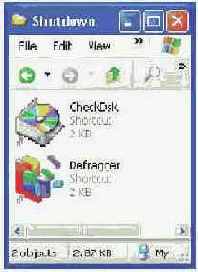
Создав папку для утилит, которые будут выполняться при каждом выходе из Windows, можно сократить время включения компьютера
Программы будут выполняться непосредственно перед отключением компьютера, поэтому выбирайте такие утилиты и командные файлы, которые автоматически выполняются и закрываются. Для того чтобы утилиты обслуживания диска работали в таком режиме, могут потребоваться некоторые ключи командной строки. Можно также создать BAT-файл с командами сохранения рабочих документов или ярлык для антивирусного сканера. В последнем случае необходимо правильно сформировать командную строку. Ключи для различных функций сканера есть в его документации.
Имена пиктограмм в папке Shutdown не должны содержать кириллических символов и пробелов. Если же такое имя встретится, следует переименовать ярлык.